在日常办公和生活中,网易邮箱大师以其便捷、高效的功能深受广大用户喜爱。而设置开机自动启动网易邮箱大师,能让你在电脑开机瞬间就能快速访问邮箱,节省宝贵时间,提升工作效率。下面就为大家详细介绍如何设置网易邮箱大师开机自动启动。
一、windows系统设置方法
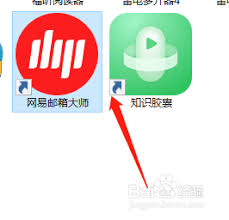
1. 找到网易邮箱大师快捷方式:在电脑桌面上或开始菜单中找到网易邮箱大师的快捷方式图标。
2. 右键点击快捷方式:选中该图标后,点击鼠标右键,在弹出的菜单中选择“属性”选项。
3. 设置目标路径:在弹出的属性窗口中,找到“目标”一栏。通常这栏显示的是网易邮箱大师的安装路径,在路径的最后面添加“空格 -start”(注意要有空格)。例如,如果原来的目标路径是“c:⁄program files (x86)
etease⁄mailmaster⁄mailmaster.exe”,修改后就变为“c:⁄program files (x86)
etease⁄mailmaster⁄mailmaster.exe -start”。
4. 确定保存:修改完成后,点击“确定”保存设置。这样下次开机时,网易邮箱大师就会自动启动啦。
二、mac系统设置方法
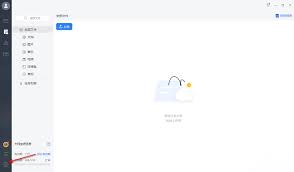
1. 打开系统偏好设置:点击屏幕左上角的苹果菜单,选择“系统偏好设置”。
2. 进入用户与群组:在系统偏好设置中,找到并点击“用户与群组”选项。
3. 设置登录项:在“用户与群组”窗口中,选择当前登录的用户,然后点击右侧的“登录项”标签。
4. 添加网易邮箱大师:点击“+”按钮,在弹出的文件选择框中找到网易邮箱大师的应用程序文件路径(通常在“应用程序”文件夹中),选中后点击“添加”。
5. 完成设置:添加成功后,网易邮箱大师会出现在登录项列表中。下次开机登录系统时,它就会自动启动。
通过以上简单的设置步骤,就能轻松让网易邮箱大师在开机时自动启动,让你无需手动操作,快速进入邮箱处理事务。无论是重要邮件的及时查收,还是工作交流的高效沟通,都能更加顺畅无阻。赶紧试试吧,开启你的高效办公新体验!

网易邮箱大师的ai邮件整理功能为用户带来了极大的便利,让邮件管理更加高效。下面为您详细介绍其使用教程。开启ai邮件整理打开网易邮箱大师,登录账号后,在主界面找到设置选项。进入设置页面,找到“ai邮件整理”板块,点击开启该功能。开启后,系统便会自动对您的邮件进行

网易邮箱大师是一款功能强大且便捷的邮箱客户端,为用户提供了高效的邮件管理体验。以下将详细介绍网易邮箱大师的登录方法。一、通过账号密码登录1.打开网易邮箱大师应用程序。若尚未安装,可从官方应用商店搜索“网易邮箱大师”进行下载安装。2.进入登录界面后,在相应位置输

在信息爆炸的时代,邮件已成为我们日常沟通与工作的重要工具。网易邮箱大师作为一款功能强大且便捷的邮件客户端,能让你轻松管理各类邮箱,享受高效的邮件处理体验。下面就跟随我们的教程,一起探索网易邮箱大师的精彩世界吧!下载与安装首先,打开你常用的应用商店(如安卓应用商

在电脑使用过程中,有时候我们需要将一个分区的内容完整复制到另一个地方,比如为了备份重要数据或者调整磁盘布局。而diskgenius这款强大的磁盘管理工具,就能轻松帮我们实现分区复制。准备工作首先,确保你已正确安装diskgenius软件。打开软件后,在界面中找

在畅玩steam游戏时,突然遭遇错误代码105,是不是瞬间让人抓狂?别担心,下面就为你详细剖析解决办法,让游戏之旅继续顺畅无阻!检查网络连接错误代码105常常与网络问题紧密相关。首先,确保你的设备已成功连接到稳定的网络。可以尝试重新插拔路由器电源,或者切换一下

在贝壳找房上发布房源等信息后,有时因为各种原因需要修改,别担心,下面就为你详细介绍贝壳找房怎么修改发布信息。进入修改页面首先,打开贝壳找房app,登录自己的账号。然后点击页面下方菜单栏中的“我的”选项。在“我的”页面里,找到“我的发布”板块,这里会显示你之前发

时间:2025/10/26

时间:2025/10/26
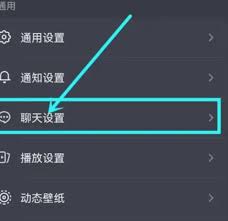
时间:2025/10/26

时间:2025/10/25

时间:2025/10/24
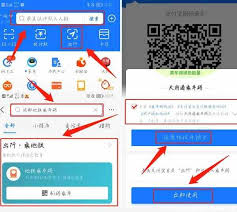
时间:2025/10/24
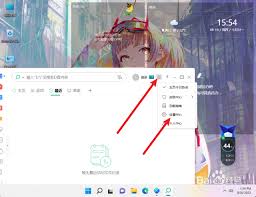
时间:2025/10/23

时间:2025/10/22

时间:2025/10/21

时间:2025/10/21